Udskriftsdialog
I udskriftsdialogen kan du angive papirtype, papirkilde og udskriftskvalitet, så du kan starte udskrivning.
Normalt skal du vælge Udskriv... (Print...) i menuen Fil (File) i dit program for at åbne udskriftsdialogen.
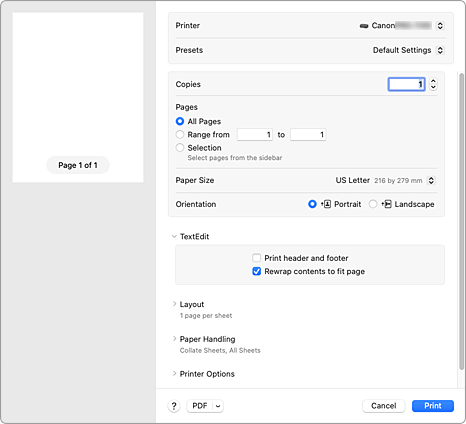
- Printer
-
Vælg den model, der skal bruges til udskrivning.
Når du klikker på Tilføj printer... (Add Printer...), åbnes dialogen til angivelse af printeren. - Arkiverede indstillinger (Presets)
- Du kan gemme eller slette indstillingerne i udskriftsdialogen.
- Kopier (Copies)
-
Du kan angive det antal kopier, der skal udskrives.
 Bemærk
Bemærk- Du kan indstille sætvis udskrivning ved at vælge Papirhåndtering (Paper Handling).
- Sider (Pages)
- Du kan angive det udsnit af sider, der skal udskrives.
- Papirstørrelse (Paper Size)
-
Vælg størrelsen på det papir, der skal bruges til udskrivning.
Hvis du vil vælge en størrelse, der ikke er standard, skal du vælge Administrer specielle størrelser... (Manage Custom Sizes...). - Retning (Orientation)
- Vælg udskriftsretningen.
- Printerindstillinger (Printer Options)
-
Du kan skifte mellem sider i udskriftsdialogboksen med Printerindstillinger (Printer Options). Den første menu, der vises, varierer afhængigt af det program, som udskriftsdialogen blev åbnet med.
Du kan vælge et af følgende elementer fra Printerindstillinger (Printer Options).- Farvetilpasning (Color Matching)
- Du kan vælge metoden til farvekorrektion.
- Kvalitet og medier
- Du kan angive grundlæggende udskriftsindstillinger, der matcher printeren.
- Farveindstillinger
- Du kan justere udskriftsfarverne efter behov.
- Detalj. papirindstill.
- Angiver detaljerede udskriftsindstillinger, som stemmer overens med den medietype, der er lagt i printeren.
- Sidebehandling
- Justerer, hvor meget af dokumentet, der går ud over papiret, når der anvendes udskrivning af hel side uden kant, og angiver hæftningssiden og -margenen, når flere ark papir skal hæftes sammen.
- Printeroplysninger (Printer Info)
-
- Forsyningsniveauer (Supply Levels)
- Der vises en tilnærmet angivelse af det resterede blækniveau.
-
Du kan gemme et dokument i PDF-format (Portable Document Format).
Ved at starte Canon imagePROGRAF Free Layout kan man tildele flere kildedokumenter og vise udskriftsresultaterne i imagePROGRAF Preview.
